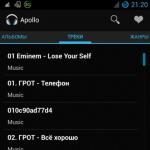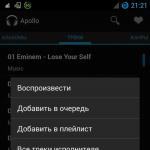Ако сте закупили нов телевизор, сменихте оператора на кабелната телевизия или вида на излъчването, тогава първата процедура, с която ще се сблъскате, е настройката на телевизионни канали на телевизора.
В зависимост от начина на приемане на сигнала има три основни вида излъчване:
- ефирен- излъчването от телевизионната кула се предава на конвенционална антена;
- кабел- каналните пакети от разпределителния център на оператора се предават до апартаментите на абонатите по кабел;
- сателит- сигналът от сателита се предава на параболична антена (чиния) и се преобразува от приемника.
На свой ред ефирни и кабелна телевизияможе да бъде аналогов или цифров. Вторият има по-добро качество на картината и звука, но може да изисква допълнително оборудванекато цифров приемник(тунер), особено ако говорим сиза стария модел телевизор.
В рамките на тази статия автоматичните и ръчна настройкааналогови канали на телевизора (за кабелните канали всичко ще бъде идентично).
подготовка за телевизия
Преди да продължите с директна настройка на канали, трябва да свържете телевизора към източник на излъчване. При аналогов сигнал кабелът на оператора на антената или кабелната телевизия се свързва директно към антенния вход на телевизора (маркиран на снимката):
В този случай си струва да разгледате отделно ситуацията, при която в апартамента се използва повече от един телевизор. В този случай за свързване се използва специален антенен сплитер, който в повечето случаи има два или три изхода:

Как да настроите канали от конвенционална антена към няколко телевизора?
Често хората се оплакват, че в една стая каналите на телевизора са настроени по-зле, отколкото в друга. Някои от тях липсват, а други имат смущения. Това се дължи на неправилна връзка. Важно е двата телевизора да са на еднакво разстояние от основния кабел. В противен случай този, който е по-близо, ще поеме по-голямата част от сигнала. Освен това, когато свързвате два или повече телевизора, трябва да използвате висококачествен кабел, който е по-добре защитен от смущения. Следователно стандартният евтин кабел, който обикновено се предлага от много оператори на кабелна телевизия, тук няма да работи.
Как да настроите автоматично каналите на вашия телевизор
Това е най-лесният начин за настройка, който изисква минимум усилия и знания. Телевизорът сам намира всички налични канали и ги запомня.
За да превключите в режим на автоматична настройка, влезте в менюто на телевизора, като натиснете бутона MENU на дистанционното управление дистанционно. В зависимост от модела на вашия телевизор, този бутон може също да бъде обозначен като НАЧАЛО, ВХОД, ОПЦИЯ, НАСТРОЙКИ или специални символипод формата на три надлъжни ленти, къща, стрелка в квадрат и други. | Повече ▼ подробна информацияпо този повод съдържа инструкции за работа и настройка на телевизионни канали. Някои опции за обозначаване на бутона на менюто са показани на снимката:

След като влезете в менюто, използвайте бутоните за навигация, за да изберете елемента "Настройки на канала" - "Автоматична настройка". След това посочете какъв тип телевизия ще настроите (ефирна или кабелна) и започнете процеса на търсене, като натиснете бутона ENTER / OK. В различните модели телевизори имената на описаните елементи от менюто могат леко да се различават, така че ако имате затруднения, вижте инструкциите. Приблизително екранът на менюто може да изглежда така:

В някои случаи, преди да настроите канали на конвенционална антена, трябва допълнително да изберете региона на вашето местоположение. За да направите това, в менюто за настройка намерете елемента СТРАНА или РЕГИОН и изберете съответния запис в списъка.
Забележка. Ако всички елементи в менюто на телевизора се показват на английски, потърсете думата LANGUAGE (език) в настройките и изберете RUSSIAN.
След като автоматичната настройка на каналите приключи, телевизорът може да покаже меню за сортиране, с което можете да подредите намерените канали в лесен за гледане ред.
Заслужава да се отбележи, че при промяна или добавяне на предавани канали от страна на оператора на кабелна телевизия, настройката трябва да се извърши отново.
Как да настроите ръчно каналите на вашия телевизор
Въпреки цялата си очевидна простота на автоматична настройка, тя има няколко съществени недостатъка. Някои канали може да се повтарят, да имат изкривена картина или звук. В този случай трябва да коригирате ситуацията ръчно. Тук стъпка по стъпка инструкцияза ръчна настройка на телевизионни канали:
- В менюто "Настройка на канала" използвайте бутоните за навигация, за да изберете "Ръчна настройка" и натиснете ENTER/OK.
- Изберете елемента "Програма" и задайте сериен номер на канала, като натиснете бутоните с цифри на дистанционното управление.
- Изберете цветовата система за вашия регион: PAL, SECAM, NTSC или AUTO.
- Изберете звуковата система: 2.0 (стерео), 5.1 и т.н.
- Извършете „Търсене“ на канала и ако успеете, го добавете в паметта на телевизора, като натиснете бутона „Запазване“.
- Повторете същата процедура за всички необходими канали.
Менюто за ръчна настройка на канала може да изглежда така:

Трябва да се помни, че всички действия в предложените инструкции се потвърждават чрез натискане на бутона ENTER / OK.
Често задавани въпроси за настройка на аналогови канали
Понякога по време на процеса на настройка на канали могат да възникнат определени проблеми, някои от които са разгледани по-долу.
Как да настроите канали на телевизор без дистанционно?
Процесът на автоматична и ръчна настройка в този случай се извършва по подобен начин, но бутоните, разположени директно върху тялото му, се използват за достъп до менюто на телевизора.
За да конфигурирате вградения DVB-C тунер за приемане на програми за цифрова кабелна телевизия, трябва да използвате следните параметри (избрани в менюто на телевизора):
- Начална честота на излъчване - 298 MHz (298000 kHz);
- Общо 16 транспондера на стъпки от 8 mhz;
- Символна скорост - 6875 ksim / sec;
- Модулация - 256 QAM.
Тези параметри са подходящи за настройка на мрежово търсене, ако телевизорът не го поддържа, тогава трябва да използвате пълното търсене или да изберете честоти за ръчна настройка в мегахерца: 298, 306, 314, 322, 330, 338, 346, 354, 362, 370, 378, 386, 394, 402, 410, 418.
Пример за настройка на цифрова телевизия
1. Телевизори SAMSUNG
Декодиране на модели телевизори SAMSUNG:
- Държава - Словакия, Словения или други;
- Автоматично търсене на цифрови и аналогови канали;
- Източник - Кабел;
- Режим на търсене - Мрежа.
Общи алгоритми за настройка на цифрови и аналогови канали за различни модели LCD телевизори Samsung:
- Кликнете, за да влезете в менюто;
- Изберете в менюто - "Канал" (икона "Сателитна чиния");
- Изберете - "Автоматична настройка";
- Изберете - "Цифров", "Цифров и аналогов" или "Аналогов" (в зависимост от предпочитания телевизионен сигнал); Натискаме - "Старт".
Подробно описание на настройката на цифрови канали на телевизори търговска марка SAMSUNG от изданието от 2010 г.:
- За да настроите цифрови телевизионни канали за по-голямата част от моделите на SAMSUNG, натиснете бутона "Меню" (Меню) на дистанционното управление, ще видите менюто на телевизора, в което ще трябва да изберете секцията "Канал" ( икона на сателитна чиния).
- Уверете се, че опцията Кабел е избрана в менюто Канал-антена
- За да изберете държава, отидете на елемента от менюто "Канал-Държава". Телевизорът ще поиска пин код, ако не сте го променили, въведете 0000
- За да имате желаните опции за DTV търсене, уверете се, че следните настройки са избрани в менюто Канал-Държава: Държава -> Цифров канал: Други; Аналогов канал: Източна Европа
- Отворете менюто "Параметри за търсене на канал-кабел": Начална честота: 298 MHz (298000 kHz); Крайна честота: 418 MHz (418000 kHz); Скорост на трансфер: 6875 KS/s; Модулация 256 QAM;
- Отворете менюто "Канал-Автонастройка": Източник на сигнал: "Кабел"; Тип канал: "Цифров и аналогов."; Вие избирате вида канали по свое усмотрение, можете само да намерите цифрови канали, или цифрови и аналогови, или само аналогови. Щракнете върху "Напред"; Режим на търсене: "Мрежа".
- Натиснете "Напред". След като търсенето на канали приключи, щракнете върху „OK“. След автоматично търсене ще бъдат намерени всички цифрови канали, съществуващи в кабелната мрежа. Ще бъдат показани само тези, които се излъчват в некриптирана форма. Останалите канали са най-добре отстранени.
Изтриване на канали:
- Отворете менюто "Channels-Channel Manager" или натиснете бутона "CH LIST" на дистанционното управление.
- Изберете желания канал(или няколко, като използвате бутона "C" (жълт) на дистанционното управление), натиснете бутона "TOOLS" на дистанционното управление и изберете "Изтриване".
- След потвърждение избраният канал ще бъде изтрит.
Сортиране на канали:
- За да сортирате каналите, изберете този, от който се нуждаете (в менюто "Channel-Channel Manager" или натиснете бутона "CH LIST" на дистанционното управление), натиснете бутона "C", след това бутона "TOOLS", Меню „Сортиране“ и го преместете на желаното място за ред на позицията.
- Ако имате SMART TV: Погледнете бутона „smart hub“ на дистанционното управление, натиснете и изберете иконата на канала, след което виждаме списъка с канали, изберете редактиране в горния десен ъгъл.
2. Телевизори LG
Общи алгоритми за настройка на цифрови и аналогови канали за различни модели LCD телевизори LG:
- Натиснете бутона - "Меню";
- Изберете в менюто - "Опции";
- Изберете - "Автоматична настройка";
- Изберете държава – „Франция, Швейцария, Швеция или Финландия“;
- Изберете източника на сигнал - "Кабел";
- Изберете - "Цифров";
- Натиснете - "Търсене".
Настройката отнема около 5-10 минути.
Подробно описание на настройката на цифрови канали на телевизори LG:
- За да настроите цифрови телевизионни канали с висока разделителна способност за по-голямата част от моделите на LG, натиснете бутона „Меню“ („Меню“) на дистанционното управление, ще видите менюто на телевизора, в което ще трябва да изберете Раздел „Опции“.
- Посочете държавата "Русия".
- Отидете в менюто "Настройки", елемента "Автоматично търсене" и посочете метода на свързване към телевизора "Кабел".
- В прозореца, който се отваря, отидете на "Настройки" и въведете следните параметри: Тип търсене: "Бързо"; Честота: 298000 (kHz); Скорост символа: 6875; Модулация: 256QAM; ID на мрежата: авто.
- Ако сте направили всичко правилно и сте запазили всички променени параметри, тогава по време на търсенето ще намерите канали.
- Важна характеристика на телевизорите LG е функция" Автоматична актуализацияканали". Трябва да се изключи, в противен случай телевизорът периодично ще нулира списъка с канали, който сте конфигурирали. За да направите това, отидете в Настройки цифров кабел- Автоматична актуализация на канала: Изкл
Сортиране на канали:
За да сортирате канали, изберете "Настройки" -> "Автоматично търсене" -> "Кабел" -> Премахнете отметката (√) от "Автоматично номериране" -> "Изпълни". След като зададете всички канали в "Програмен редактор", ще се появят необходимите бутони.
3. Телевизори SONY
Тъй като не всички модели на SONY са оборудвани с тунер за цифрова кабелна телевизия (DVB-C), трябва да проверите модела на вашия телевизор SONY. Моделите, оборудвани с DVB-C тунер, са маркирани с KDL-**EX*** или KDL-**NX*** - например KDL-2EX402R2, първите 3 букви в името на модела (KDL) просто показват, че телевизорът е цифров. За модели KLV- **BX*** и др. без DVB тунери.
Общи алгоритми за настройка на цифрови канали за различни модели LCD телевизори с марка SONY:
- Натиснете бутона "МЕНЮ" (за някои модели той се нарича "НАЧАЛО" на дистанционното управление (наричано по-долу дистанционно). Този бутон обикновено е син;
- Изберете елемента "Настройки";
- Намерете менюто "Цифрова конфигурация" в списъка с настройки, влезте в него;
- Изберете „Автоматично търсене на цифрови станции“;
- Ще се отвори прозорец за избор на източник - изберете вида на телевизионната връзка. Изберете "Кабел";
- В елемента за избор на типа сканиране - изберете режима "Пълно сканиране".
- Или като изберете елемента "Ръчно", въведете: Честота: 298 MHz (298000 kHz); Код за достъп: "Авто"; Символна скорост: 6875.
- След това щракнете върху „Старт“ и изчакайте, докато телевизорът завърши търсенето на канали.
Погледнете долната част на екранното меню на вашия телевизор. Долната лента с менюта показва съвети кои бутони на дистанционното управление да извършват определени действия в менюто на телевизора.
4. Телевизори Philips
- Натиснете бутона "Къща (дом)" на дистанционното управление
- Изберете „Търсене на канали“
- Изберете „Преинсталиране на канали“
- Изберете държавата "Германия"
- Изберете "Кабел DVB-C"
- В списъка с оператори изберете „Други“
- Натиснете надясно на дистанционното, изберете "Настройки"
- Задайте честотното сканиране на „Пълно“
- Задайте скоростта на трансфер на "Ръчно"
- Задайте скоростта на предаване на "6875"
- Включете аналоговите канали само ако са необходими
- Щракнете върху „Готово“, върнете се към предишното меню
- Да започнем търсенето
Алтернативен вариант
За да настроим телевизор с марката PHILIPS, първо четем стикерите на гърба на телевизора, където отделно за всеки тунер (DVB-T и DVB-C) е посочен списък с държави, в които според PHILIPS има е цифрово излъчване (по времето, когато телевизорът е пуснат, но ако актуализирате фърмуера през официалния им уебсайт, този списък може да се промени в следващ фърмуер). Ако елементът Русия не е в списъка, изберете - Словакия, Словения или Други.
Общи алгоритми за настройка на цифрови канали за различни модели LCD телевизори с марка PHILIPS:
- Кликнете върху иконата - "Къща";
- Изберете - "Инсталация";
- Изберете „Търсене на канали“;
- Изберете - "Преинсталиране на канали";
- Изберете - Държава - Русия или Друго. Ако елементът Русия не е в списъка, изберете - Словакия, Словения или Други;
- Изберете цифров режим - "Кабел (DVB-C)";
- В реда "Мрежова честота" караме в честотата - 298 MHz (298000 kHz);
- В реда "Скорост на трансфер" караме в скоростта - 6875 Ks / s;
- В реда "Честоти на сканиране" - 256 QAM.
Настройката отнема около 5-10 минути.
Подробно описание на настройката на цифрови канали на телевизори с марка PHILIPS:
- Натиснете бутона "Меню" на дистанционното управление;
- В менюто на телевизора, което се отваря, изберете секцията „Конфигурация“;
- Изберете раздела "Инсталация";
- След натискане на бутона "OK" ще преминете към второто поле на менюто, след което ще отидете в раздела "Настройки на канала";
- След като натиснете бутона „ОК“, ще видите третата част от менюто, където трябва да изберете „Автоматично. инсталации“;
- След това ще получите съобщение за актуализиране на списъка с канали. Щракнете върху "Старт";
- Изберете „Преинсталиране на канали“;
- В секцията „Държава“ трябва да изберете Русия, но ако тази държава не е в предложения списък, изберете Словакия, Словения или Други;
- Тъй като се свързвате към цифрова телевизия чрез кабелна мрежа DVB-C, трябва да изберете "Кабел";
- Преди да започнете да търсите канали, изберете "Настройки", за да коригирате ръчно параметрите за търсене;
- Задайте скоростта на предаване на ръчно. В раздела променяме скоростта на предаване ръчно от контролния панел на желаната. При някои модели телевизори скоростта на потока е посочена в раздела „Символ 1“, „Символ 2“ е оставен на 0;
- Сега настройте мрежовата честота на ръчен режим и влезте от контролния панел:
- Честота: 298.00;
- Побитова скорост: 6875 fps;
- QAM: 256.
- След като щракнете върху раздела „Готово“, отново ще бъдете отведени до менюто за стартиране на канала, сега можете да започнете сканирането.
Ако сте направили всичко правилно и сте запазили всички променени параметри, тогава по време на търсенето ще намерите канали.
5. Телевизори PANASONIC
Настройване на цифрови канали на телевизори PANASONIC:
Опция 1
- Натиснете бутона "Меню";
- Изберете елемента "Настройки";
- В прозореца, който се показва, изберете „Меню аналогово. настройки";
- В прозореца, който се показва, изберете елемента „Добавяне на телевизионен сигнал“;
- В таблицата, която се отваря, поставете отметка на реда „DVB-C“;
- Кликнете върху „Стартиране на автоматичната настройка“;
- След търсене на всички цифрови канали, като отидете в главното меню в елемента "Настройки", се появява редът "Меню за настройка на DVB-C". Като изберете този елемент, можете да коригирате настройката в ръчен режим (задайте честотата на 298 MHz (298000 kHz) и скоростта на 6875 Kfps).
Менюто на вашия телевизор може да се различава от предложения модел. В този случай трябва да намерите раздели, които са подобни по значение. Ако вашият телевизор поиска стъпка за търсене, въведете 8 MHz.
Вариант 2
- Натиснете бутона "Меню";
- Изберете елемента "Настройки";
- Отидете в раздела " DVB-C настройки»;
- Изберете подраздела „Автоматична настройка“;
- Въведете стойностите в менюто "Автоматична настройка": Честота: 298 MHz; Символна скорост: 6875 ksim/s; Имайте предвид, че няма параметър "модулация". Режим на търсене: "Всички канали"; Режим на сканиране: "Бърз" (или "Пълен"); ID на мрежата: "автоматично".
- Щракнете върху „Стартиране на сканирането автоматично“.
Сканирането на канали продължава от 3 („Бързо“) до 10 минути („Пълно“ сканиране), след което телевизорът автоматично показва списък с всички канали, конфигурирани от този тунер. Списъкът с канали ще се покаже автоматично или можете да го намерите в менюто за настройка на DVB-C.
6. Телевизори SHARP
Настройване на цифрови канали на телевизори SHARP:
Модели: 46 (52, 65) XS1, LE700. Ако моделът на вашия телевизор осигурява приемане на цифрови канали, но няма елемент „DTV МЕНЮ“, тогава първо изберете друга държава - Словакия, Словения или Други.
- Натиснете бутона "DTV";
- Натиснете "DTV MENU";
- Изберете „Инсталация“;
- Изберете „Автоматично инсталиране“;
- Натиснете "OK".
Настройката отнема около 5-10 минути.
7. Медийни плейъри на марката DUNE HD
DUNE HD TV-102W-C може да действа и като приемник за гледане на цифрова телевизия (кабелна (DVB-C) и интернет телевизия ((IPTV). Настройка:
- Отидете в главното меню, като натиснете бутона "TOP MENU" на дистанционното управление;
- Изберете „Настройки“
- Изберете „Приложения“
- В секцията "Кабелна телевизия" или "DVB-C" въведете стойностите: Мрежово сканиране: Не; Начална честота, kHz: 298000; Крайна честота, kHz: 418000; Интервал: 8 MHz; Модулация: QAM 256; Символна скорост, kS/s: 6875
- Потвърдете сканирането, като натиснете бутона "OK".
- За да видите канали, отидете в главното меню, като натиснете бутона "TOP MENU" на дистанционното управление
- Отидете в секцията "Телевизия".
- Изберете "Кабелна телевизия" или "DVB-C"
- За да започнете да гледате телевизия, изберете някой от намерените канали
Искате ли да гледате любимите си телевизионни канали с високо качество безплатно? Възползвайте се от цифровата наземна услуга DVB телевизияТ2. В много страни този стандарт вече се превърна в основен през последните няколко години. За съжаление в Русия то едва започва да набира популярност. Днес 20 от най-популярните руски канали вече са налични, а в близко бъдеще организацията, отговорна за развитието на технологиите, обещава да добави още един пакет от канали.
Ако трябва да плащате редовна месечна такса за кабелна телевизия абонаментна такса, тогава ползата от цифровата наземна телевизия е очевидна - след като сте платили само веднъж за комплект оборудване, след около година цената му се изплаща напълно и в бъдеще гледате телевизия безплатно. Освен това е много рядко да имате нужда от целия пакет от канали, който се предоставя от кабелни или сателитни доставчици.
В днешния материал ще ви разкажем подробно какви функции има услугата за цифрова наземна телевизия DVB T2, както и какво е необходимо за самоинсталацияи настройки на оборудването. Когато се въоръжите със знанията, инсталирането на наземни антени ще бъде много лесно и можете да спестите много пари, като откажете да се обадите на съветник. Така че да започваме.
Съвсем наскоро ефирна телевизиясвързани с лошо качество на изображението, голямо количестворазлични смущения, както и минимален набор от канали. Беше необходимо ръчно да се настрои всяка честота поотделно, докато различни каналиможе да работи в различни диапазони, което доведе до факта, че е необходимо да се инсталират няколко антени или една многолентова. В някои случаи и заедно със сигнала, Допълнителна информация, например телетекст, когато е било възможно да се получава информация за телевизионна програма или различно развлекателно съдържание директно на телевизионния екран. Днес, в ерата на интернет, такива допълнителни услугиса загубили своето значение, но в ерата на висококачественото видео и екраните с висока разделителна способност, висококачествената телевизионна картина стана повече от всякога търсена. Затова беше разработен стандарт за цифрова телевизия.
Използването на дигитални технологии направи възможно достигането на напълно ново нивокачество. Ако по-рано за това беше необходимо да се използва изключително сателитна телевизия, което доведе до допълнителни трудности при инсталирането и не всеки можеше да си позволи комплекта оборудване, сега е достатъчно да инсталирате и конфигурирате почти обикновена дециметрова антена, в някои случаи усилвател, като както и приемник. И като се има предвид, че много съвременни телевизори вече имат вграден DVB T2 приемник, тогава обикновено можете да се справите с една евтина антена.
Нека разгледаме по-подробно предимствата и недостатъците на цифровата наземна телевизия T2.
Предимства:

Въпреки голяма сумаплюсове, има редица определени недостатъци:

Състоянието на цифровата телевизия в Русия
В някои отношения Русия изостана от другите европейски страни. Техният телевизионен формат DVB T2 отдавна е станал общоприет стандарт и на много места аналоговото излъчване изобщо не се провежда. В Русия днес е преходен етап, когато всички осъзнават необходимостта от изоставяне на аналоговата телевизия, но цифровата инфраструктура все още е слабо развита. Като цяло в повечето големи градове можете лесно да хванете фигура, но ако живеете в много отдалечени региони, ще трябва или да се задоволите с един мултиплекс, или просто да имате търпение. За щастие такива места практически не са останали, сигналът обхваща общо взето всички населени места.
Сега нека поговорим за попълването на каналните пакети или, както официално се наричат, мултиплекси. Днес излъчва 2 мултиплекса с по 10 канала. В зоната на покритие на цифровата наземна телевизия DVB T2 приемането на първия мултиплекс е гарантирано, докато 2-ри все още не е наличен навсякъде. Говори се за стартиране на третия пакет, но поради липсата на честотен ресурс и необходимостта от освобождаване на честоти за него чрез изключване на аналоговото излъчване, датата на стартиране все още не е известна.
Какви канали са включени във всеки пакет? В началото на май 2017 г. съставът им е следният:
Моля, имайте предвид, че съдържанието на мултиплексите не е постоянно и се променя от време на време. Това се случи няколко пъти през последните няколко години. Във всеки случай комплектът е доста разнообразен и има осигурени канали за всеки вкус и за всяка аудитория.
Необходима екипировка
И така, какво оборудване трябва да закупите, за да гледате DVB T2 цифрова наземна телевизия? В зависимост от оборудването, което вече имате и разстоянието от предавателния център, може да се нуждаете от следния комплект:

Монтаж на антена
В една статия е почти невъзможно да се изброят всички специални случаи и условия за прием. Ето защо ще дадем само общи препоръки, които трябва да се вземат предвид при инсталирането на цифрова телевизионна антена DVB T2.
стая
Поставете антената на перваза на прозореца и я завъртете към предавателната кула. Уверете се, че наблизо няма източници на радиосигнал, като например Wi-Fi рутер. Разстоянието между тях трябва да бъде най-малко няколко метра.

На открито
Външните антени също трябва да бъдат обърнати към кулата и надеждно фиксирани, така че вятърът или други метеорологични условия да не могат да нарушат нейната позиция. Най-добре е първо да инсталирате надеждна скоба и да я прикрепите към стената или покрива на къщата и след това да прикрепите антената към нея. Това ще ви позволи да промените позицията на устройството. Когато инсталирате, не забравяйте да фина настройкаще трябва да го завъртите, така че не го поправяйте веднага, по-добре е да направите това, след като пълната инсталация приключи.
- Не бързайте да използвате усилвателя. Първо опитайте да експериментирате без него. Завъртете антената или я преместете малко настрани, понякога това може да има голяма разлика. Ако всичко друго се провали, само тогава използвайте усилвателя.
- Ако планирате да използвате няколко телевизора, антената трябва да е външна. Между другото, в тази статия можете да научите как да свържете няколко телевизора към една антена.
- Минимизирайте ситуациите, при които сигналът е екраниран или блокиран. Например, не поставяйте антената под метален покрив или близо до висока сграда, която блокира кулата, както и до линии с високо напрежение. Вярно е, че в някои случаи е възможно да се използва сигналът, отразен от висока структура, и да се усили с усилвател.
Фина настройка на качеството на сигнала
Можете, разбира се, сами да хванете точно сигнала с необходимата сила и качество, без да използвате допълнително оборудване. Въпреки това, в условия на трудно приемане, най-добре е да използвате специално устройство за настройка на наземните антени. Какво е такова устройство? Обикновено това е малка кутия с механичен диск или LCD екран, който показва силата на сигнала. От едната страна е свързано захранване, а от другата има вход за свързване на антенен кабел. Тъй като настройката на антената за визуално възприятие на изображението на екрана не е най-надеждната, такова устройство значително ще опрости задачата ви.
- Вземете устройството и свържете кабела на антената към него, а също така захранвайте или от вградените батерии, или от външна батерия.
- Завъртете антената към приемника. В случай на правилна насоченост, устройството веднага ще започне да излъчва звуков сигнал, и цифри или стрелка се движат по скалата.
- Ако устройството показва недостатъчно ниво на сигнала, променете позицията на антената, като я завъртите настрани, повдигнете я по-високо или я спуснете по-ниско. Постигнете максимална производителност на сигнала.
- Изключете устройството, поправете антената и можете да започнете да настройвате оборудването.
Свързване на антена към телевизор

С вграден DVB T2 приемник
- Намерете специален вход на вашия телевизор, за да се свържете външна антена. Обикновено се подписва Ant In.
- Свържете кабела, идващ от антената, към този конектор. По това време телевизорът трябва да бъде изключен от съображения за безопасност.
- Включете телевизора и активирайте цифровия тунер в настройките.
- Извършете автоматично търсене на канали.
- Приятно гледане.
Когато използвате цифров тунер
- Свържете кабела от вашата антена или усилвател към входа за антена на вашия set-top box.
- Свържете приставката към телевизора. В идеалния случай това трябва да е HDMI кабел, тъй като осигурява видеосигнал с най-високо качество. Ако този интерфейс не е наличен, свържете двете устройства с традиционните аналогови конектори, така наречените лалета. Трябва да има 3 от тях, те са обозначени с различни цветове. Обикновено е жълто, червено и бяло. Два от тях са аудио конектори, а третият е видео. Най-често съединителите както на телевизора, така и на приставката имат едно и също цветово обозначение, така че е доста трудно да ги объркате.
- Включете телевизора и използвайте дистанционното управление, за да изберете външния източник на сигнал, към който е свързан тунерът. Може да бъде HDMI или AV. Всичко зависи от начина на свързване.
- Търсете телевизионни канали автоматично или настройте всеки един ръчно.

Заключение
Показахме ви подробно ръководство стъпка по стъпкакак да инсталирате и конфигурирате DVB T2 цифрова телевизия. Сега можете да гледате до 20 демона без никакви проблеми. платени канали. Ако все още имате въпроси или нещо не работи, попитайте в коментарите или се свържете с нашите майстори.
Телевизията за мнозина е източник на свежа информация за глобалната ситуация в страната и света. Но веднага след покупката ще трябва да направите някои настройки, тъй като производителят не е в състояние да определи всички нюанси на връзката конкретно във вашите специфични условия.
Основните въпроси, които ще възникнат в този случай, са: къде се включва руският и как да настроите каналите на телевизора? И трябва да решавате проблеми точно в представената последователност, защото настройването на всяка техника е много по-лесно, когато менюто е на вашия роден език.
Така че, помнете училищните знания на английски език(почти винаги при първото включване на менюто се представя на него) и пробвай да включиш руски. Дори и с "метода на мушкане" трябва да се получи доста бързо.
Настройване на канали на телевизор Samsung
Трябва да влезете в режим TV и да изберете правилния източник на възпроизвеждане. За да направите това, натиснете бутона Източник или влезте ръчно в съответното меню.
Тук има няколко опции за свързване:
- HDMI;
- USB и др.
След избора желан режимОт телевизора отидете в главното меню с помощта на дистанционното управление. Щраквайки върху подпозицията Канал, ще видите подсказка, която показва процедурата за настройка на канали.
Сега изберете поделемент Антена, предлагайки да вземете решение за източника на сигнал:
- кабелна телевизия;
- сателитна телевизия;
- ефирна телевизия.
Всичко, което е необходимо сега, е да отметнете желаната линия в съответствие с избрания от вас метод за свързване с излъчването на доставчика. Например, това ще бъдат ефирни телевизионни канали.
В следващата стъпка за настройка ще бъдете подканени да изберете държава. Не забравяйте, че Samsung групира „съседите“ много широко. Така че тук е достатъчно да посочите Източна Европа, а не конкретна област на картата.
Моля, имайте предвид, че може да се изисква пин код. По правило това е 0000, но за да сте сигурни, проверете този въпрос, когато купувате от продавача или от официален представител на компанията. Не се смущавайте, ако трябва да се обадите гореща линия- Ще ви обяснят всичко с удоволствие и бързо.
Сега трябва да се справите с каналите, които искате да видите:
- дигитален;
- аналогов;
- двата вида излъчване едновременно (цифрово и аналогово).
Телевизорите от Samsung позволяват да конфигурирате вида на излъчването само с две щраквания върху бутоните на дистанционното управление. Не забравяйте, че когато се свързвате към сателитни или кабелни канали, линията Държава трябва да бъде оставена с опцията Друго.
 Съвременните телевизори ви позволяват да настроите според инструкциите в менюто
Съвременните телевизори ви позволяват да настроите според инструкциите в менюто След това избирате типа настройки, които предпочитате да използвате в този случай: ръчни или автоматични. Ако не настройвате канали за първи път, тогава всички записани преди това излъчвани песни ще бъдат изтрити и заменени с нови.
Ще видите лента, която бавно ще се запълни. Екранът показва списък с вече намерени канали и общия напредък на задачата в проценти. Телевизорът ще направи всичко сам, просто му дайте време.
За правилна настройкакабелно излъчване вместо Антена в началото трябва да изберете Кабелна телевизия. Параметрите за търсене ще бъдат както следва:
- начални честоти - 346000 kHz;
- крайни честоти - 410000 kHz;
- скорост на предаване на данни - 6956 kS / s (килосемпли в секунда);
- модулацията е 256 OAM.
В края на търсенето на екрана ще се покаже списък с канали, които могат да бъдат намерени. За съжаление, в този случай неплатените записи за излъчване също ще бъдат включени в общия списък и все още няма да можете да ги видите. Но можете да премахнете всичко излишно доста удобно и бързо от диспечера на каналите: просто отидете до съответния елемент и изберете желаното действие.
За да сортирате кабелните канали, можете да използвате бутона с буквата C.
Настройване на канали на телевизор LG
Лесно е да се досетите, че в този случай всички действия ще бъдат подобни. Максимална разлика, с които ще трябва да се справите - различна формулировка на същите технически характеристики.
LG телевизорите също използват DVB-C или DVB-C2 приемници за декриптиране на цифрово мрежово съдържание. В допълнение, карта може да бъде инсталирана в специален слот за декриптиране на определен пакет от платени канали.
 Обикновено настройката на каналите може да се извърши ръчно или автоматичен режим
Обикновено настройката на каналите може да се извърши ръчно или автоматичен режим Така че, след като изберете език, отидете по пътя Меню - Опции - Държава - Източник на сигнал (например кабел) - Търсене. Модели с вградени цифров приемникможете да зададете точните параметри за платката: начална честота на търсене - 114000 kHz, крайна честота на търсене - 862000 kHz, BCS честота - 690000 kHz. Скоростта на данни е 6750 kS/s, а модулацията е същата като тази на Samsung - 256 OAM. Всички показани параметри са типични и могат лесно да бъдат получени от доставчика на услуги.
Моля, обърнете внимание, че телевизорите на LG първо търсят цифрови канали и едва след това аналогови. Кога автоматична настройказавършва, на екрана се показва съобщение, което показва, че е завършено успешно.
Между другото, купувачите на телевизори от марки като Philips или Sony не трябва да очакват особени трудности при настройването на канали. Тук в менюто всичко е почти същото, но с малко по-различни думи - това е всичко!
Характеристики на ръчна и прецизна настройка на някои параметри
Много от нас не осъзнават силата на навиците си, но тя проличава например при определянето на реда на телевизионните канали. В края на краищата, ако вашата майка, баба или друг близък роднина е свикнал автоматично да включва определен цифров поток, промяната на това понякога е невероятно трудна (ако изобщо е възможна).
Но не се отчайвайте! Ще ви трябва малко търпение и време, за да преконфигурирате вече намерените канали в правилния ред. Отидете на ръчни настройки, намерете цифровия поток, който искате да преместите, и му задайте желания номер.
След това с помощта на ръчно търсенеканал или честота, намерете желаната песен и не забравяйте да запазите промените си. И след като прегледате общия списък с канали, можете да настроите липсващия канал, който е бил изтрит преди, на мястото на полученото двойно.
Въпреки доста обърканото обяснение, в тези действия няма нищо сложно. Вие сами ще стигнете до това заключение, когато започнете да правите нещо със собствените си ръце, докато сте близо до включен телевизор. Е, когато успеете да персонализирате един канал по ваш вкус, всичко ще бъде съвсем просто с останалите!
Между другото, не забравяйте, че качеството на всеки от намерените цифрови потоци може да бъде коригирано и дори подобрено. За да направите това, изберете поделемент Fine tuning в настройките. Най-често се извършва с интервал от 0,25–0,30 MHz.
Ръчна настройка на телевизионни канали (видео)
Не се обезсърчавайте, ако не можете да настроите каналите на вашия телевизор. С правилно свързана антена и работещ кабел трябва да се свържете със специалистите - може да се наложи да извършите малки ремонти.
Но, както показва практиката, в 90% от случаите настройката е успешна от първия път, дори и за неподготвени потребители. След успешно търсене на канали, не спирайте дотук, експериментирайте, изучавайте менюто - там със сигурност ще има много интересни неща!
За да разберете как да настроите канали на телевизор, трябва да знаете, че този процес е включен модерни моделие разделен на два етапа. Първият е да зададете входния източник. Второто е да настроите звука и качеството на изображението, показвано на екрана. Необходимо е също така да зададете номера на телевизионни канали и да зададете функционалните параметри. Ако има функция за свързване на телевизора към интернет, трябва да свържете цифровото оборудване към мрежата.
Настройка за телевизионно приемане
Много купувачи на нови модели се чудят: „Как да настроя канали на телевизор LG? Какво изисква това?" Приемането и настройката на канали на цифрово оборудване е задължително, ако току-що е закупено ново оборудване в магазин, а също и ако източниците на сигнал са променени, появили са се нови телевизионни програми. Може да има няколко източника на сигнали, които телевизорът приема. Въз основа на техния брой и вид те конфигурират каналите за гледане на телевизия.
Видове антени

Тези хора, които се интересуват от въпроса: „Как да настроя телевизора да приема канали?“ - трябва да знаете, че има няколко вида антени за този домакински уред:
- Сигналът, получен от наземната антена, трябва да се настройва на телевизори с помощта на дистанционното управление.
- Настройка на телевизионните канали на телевизора, към който е свързан сателитна чиния, извършвано с помощта на дистанционното управление от сателитния приемник.
- На телевизор, който е свързан към кабелна антена, трябва да настроите телевизионни програми с помощта на дистанционното управление на телевизора.
Не толкова отдавна телевизията можеше да се гледа само чрез ефирна връзка. След това сигналът към телевизора се предаваше от телевизионната кула. Дизайнът на антената в този случай имаше големи размери, трябваше да бъде монтиран на височина и насочен към най-близката телевизионна кула. Качеството на сигнала беше лошо, така че картината, показана на екрана, често изчезваше, появяваха се смущения. В допълнение към всичко това, броят на каналите беше ограничен. Настройването на канали на телевизор за висококачествено приемане на сигнала с помощта на ефирна антена в градска среда не е лесна задача.
За щастие днес повечето руснаци имат по-модерна кабелна телевизия. Използвайки най-новите технологии, можете да настроите телевизора да показва няколко дузини аналогови канали наведнъж с безупречно качество. Както и над 100 цифрови канала. Въпросите обаче: "Как да настроите канали на телевизора?" - не стана по-малко. Изходът на изображението се осъществява с помощта на кабел, положен в апартамента. Ако използвате този метод на свързване, не е необходимо допълнително оборудване, като например приемници.
Настройка на телевизора
Но по ред. Все по-често хората задават въпроса: „Как да настроите телевизионни канали на телевизор? Какво трябва да се направи?" За да настроите вашия току-що закупен нов телевизор за гледане сателитна телевизия, трябва да намерите всички канали, които са налични на сателитно оборудване. За да извършите тази операция, трябва да свържете приемника към телевизора с помощта на специален кабел. Тогава цифрово оборудванетрябва да превключите в режим на монитор.
За да настроите вашия телевизор да приема ефирни, кабелни, аналогови или цифрови канали, свържете щепсела на телевизора към гнездото на телевизора. Обикновено се намира отстрани или отзад на кутията. След това щракнете върху бутона "Вход в менюто". След това трябва да решите как да конфигурирате каналите - в автоматичен или ръчен режим. В първия режим техникът сам търси всички налични канали. След приключване на такава операция ще се появи съобщение, което показва, че можете да се насладите на гледане на телевизия. Избирайки втория метод, трябва да конфигурирате всеки канал независимо и отделно, което ще отнеме повече време.
Недостатъци на автоматичното търсене

За да разберете как да настроите канали на телевизор, всеки потребител на домакински уреди трябва да е наясно с недостатъците на автоматичното търсене. Те включват факта, че телевизорът сам номерира каналите, така че трябва да запомните на какви честоти ще се излъчва тази или онази програма. Възможно е и случайно запаметяване на смущения.
Изображение на екрана
След закупуването на нов телевизор не е достатъчно да знаете отговора на въпроса: „Как да настроите канали на телевизор?“ Забележка. Всички настройки в съвременните цифрови технологии, независимо дали става дума за разделителна способност на екрана, настройка на качеството на показваното изображение или настройка на нивото на звука, се правят с помощта на " Сервизно меню". За да го отворите, натиснете бутона "Меню" на контролния панел на оборудването.
В допълнение към отговора на въпроса: „Как да настроя цифрови канали на телевизор?“ - важно е да знаете за качеството на изображението. Тази функция се стартира чрез натискане на бутона "Меню". След това изберете подпозицията "Изображение". AT този разделНастройва оптималното качество на изображението, показвано на екрана на цифровата телевизия. За това се използват следните параметри:
- определение;
- цвят;
- контраст;
- яркост.
Контролирайки тези параметри, те променят стойността на скалата на необходимия параметър нагоре или надолу, постигайки оптимално качество на изображението, което е приятно за очите на потребителя.
Автоматична настройка на екрана
Повечето модели телевизори ви позволяват да регулирате екрана в автоматичен режим, като използвате фабрични параметри, оптимизирани за определени програми: ярък екран, мек, за филми или гледане на спорт и др.
В някои случаи собствениците на телевизори се сблъскват с проблем, свързан с геометричните пропорции на екрана. Това става забележимо при гледане на програми и филми, когато хората стават много дебели или, обратно, слаби. Причината за този недостатък е погрешната настройка на пропорциите на екрана. За модерни предавания трябва да се използва съотношение 16 към 9, но за стари филми е подходящо съотношение 4 към 3.
Настройте изображението с помощта на дистанционното управление, като натиснете съответните бутони (те са разположени различно на всеки модел телевизор) или като натиснете бутона "Меню". За да конфигурирате правилно този параметър, най-добре е да използвате корпоративното лого на телевизионния канал, което е разположено в кръг. Каналите "МИР", "Евронюз" и "ТВ център" имат такава икона.

Настройка на канали на стар телевизор
AT модерни телевизорипроцесът на настройка е почти напълно автоматизиран. Но със стария модел на това електрически уредще трябва да се движат. Например, за да настроите телевизор Grundig, ще ви трябва опит и известни познания.
За някои остарели CRT телевизори качеството на изображението все още е доста добро. Въпреки това, за да покажете изображението на екрана, ще трябва да търсите и конфигурирате всеки канал поотделно, като предписвате цветови и звукови параметри. Има ситуации, при които висококачествена настройка на канали е достъпна само ако извършите следната операция:
- Задайте предварително телевизионния канал.
- След това преминете към режим на фина настройка и след това започнете да регулирате качеството на изображението на екрана.
Така се настройват стари модели оборудване на Grundig.
Настройка на кабелна телевизия на оборудване Samsung

Кабелната телевизия е един от най-популярните начини за незабавно предаване на сигнали от телевизионна кула до апартамент или къща. Освен кабелна телевизия има и по-модерна сателитна и цифрова телевизия. Благодарение на подобни технологии зрителят достъпна ценапредлага широка гама от канали.
За да отразявате каналите на екрана на оборудването на Samsung, трябва да конфигурирате приемането на сигнала. Всеки канал излъчва на определена честота. Процедурата за настройка се състои в записване в паметта на телевизора на информация за това каква честота е необходима, за да се демонстрира различна информация на зрителя.
Инструкция

Много хора задават въпроса: „Как да настроя канали на телевизор Samsung?“ За да търсите програми на оборудването на този производител, има два цели метода:
- Метод 1 - автоматична настройка. Технологията сама, без помощта на човек, сканира достъпните за нея сигнали, съхранявайки в паметта си тези честоти, където има излъчване.
- Метод 2 - ръчна настройка. В този случай потребителят самостоятелно търси честоти и сам запазва подходящите канали в паметта на телевизора. Отнема повече време, разбира се.
Знаейки как да настроите цифрови канали на телевизор Samsung и приложите знанията си на практика, ще видите, че автоматичното търсене е много по-бързо.

Инструкции стъпка по стъпка за търсене на програми:
1. Преди да започнете операцията, уверете се, че кабелът е свързан към телевизора.
2. След това натиснете бутона "Меню" на дистанционното управление.
3. След това трябва да изберете елемента "Излъчване".
4. В този раздел изберете подходящия източник на сигнал от наличните (антена или кабел).
6. След това щракнете върху раздела „Пълен“ в новия прозорец.
На този етап процесът е почти завършен. Ако изберете функцията за автоматично търсене на канали, техникът ще търси сам наличните честоти. Ако е избран ръчен режим, трябва ръчно да търсите подходящи телевизионни програми. След като зададете всички канали, не забравяйте да ги запазите в паметта на устройството и след това щракнете върху бутона "Изход".
Освен това можете да разменяте каналите, като им присвоявате номера. Интересните могат да бъдат преместени в първите редове, рядко гледаните - в края на списъка.
След извършване на тази поредица от действия на оборудването на Samsung, всички канали, достъпни за вас, които можете да гледате по всяко време, ще бъдат запазени.